Premiere知识点
- 格式:doc
- 大小:26.00 KB
- 文档页数:2

pr基础知识及操作
PR的基础知识及操作如下:
一、PR的基础知识
视频剪辑:通过添加“变形稳定器”效果矫正视频画面晃动,利用波纹编辑工具对单独信息条加长或缩短展示时间,而不影响其他编辑点。
视频效果:让视频移动、缩放。
选择效果控件窗口,打锚点。
渲染:不要有红色。
二、PR的操作
导入素材:打开PR新建项目,修改名称、位置,点击确定进入界面。
认识、添加必要窗口,导入媒体以开始,部分右键创建素材箱,进入素材箱,右键选择导入,将素材拖到时间轴窗口。
视频剪辑:使用剃刀工具将视频剪成几部分,用选择工具拖拽添加音乐,很简单。
将音乐素材拖到时间轴窗口,需要注意M、S,M为静音轨道,S为独奏轨道。
在剪辑混合器调试背景音乐声音大小。
添加字幕:字幕->新建字幕->默认静态字幕,输入文字,可改变字体、颜色等等,按CTRL+S 保存。
然后将字幕拖到时间轴窗口,放到合适位置。

Premiere教学资料
简介
Premiere是一款专业的视频编辑软件,广泛应用于电影、电视等行业。
本教学资料旨在帮助初学者快速上手使用Premiere,并提供一些实用的技巧和指导。
内容
1. 安装和配置:
- 配置系统要求和建议
- 界面介绍
2. 导入和组织素材:
- 导入视频、音频和图片素材
- 设置工程文件夹结构
- 使用标签和关键字进行素材组织
3. 基本编辑操作:
- 视频剪辑:裁剪、分割、调整顺序
- 音频调整:音量调节、淡入淡出
- 图片和文字叠加
4. 高级编辑技巧:
- 转场效果:淡入淡出、闪烁、模糊等- 调色和调整:亮度、对比度、饱和度等- 滤镜和效果
5. 添加音乐和声效:
- 导入音乐和声效素材
- 调整音乐和声效的音量和位置
6. 输出和导出:
- 导出视频文件的不同格式和设置
- 上传到社交媒体和视频平台的要求
7. 常见问题和解决方案:
- 崩溃和卡顿的处理
- 导出文件出现问题的解决方法
8. 资源推荐:
- 网上视频教程和社区讨论
总结
本教学资料涵盖了Premiere的基本使用和一些高级技巧,帮助用户快速上手和掌握视频编辑的基本操作。
通过实践和不断学习,您将能够自如地运用Premiere制作高质量的视频作品。
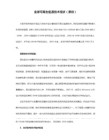

pr基础知识笔记整理PR(Premiere)基础知识笔记整理一、基础操作界面1.打开PR,进入界面。
2.顶部菜单栏:文件、编辑、效果等。
3.左侧工具栏:选择、切割、缩放等工具。
4.右侧面板:时间线、源监视器、效果控件等。
5.底部状态栏:时间指针、播放控制等。
二、导入与组织素材1.导入素材:选择“文件”>“导入”(快捷键Ctrl+I),选择素材所在位置。
2.组织素材:将导入的素材拖拽到时间线上,可按需进行排序和组织。
三、时间线编辑1.拖拽素材:将素材从左侧面板拖拽到时间线上。
2.切割素材:选择切割工具,在时间线上点击素材进行切割。
3.调整素材长度:选择素材,拖拽其端点。
4.添加转场效果:选择“效果”面板,将转场效果拖拽到两段素材之间。
四、音频处理1.调整音量:选择音频素材,在效果控件面板中调整音量。
2.降噪处理:选择“效果”>“音频效果”>“降噪”进行处理。
3.添加音效:选择“效果”>“音频效果”>“音效库”选择合适的音效。
五、颜色调整1.色彩调整:选择“效果”>“颜色校正”中的效果,如“曲线”、“色相/饱和度”等进行调整。
2.自动颜色校正:选择“效果”>“颜色校正”>“自动颜色”。
3.匹配颜色:选择“效果”>“颜色校正”>“匹配颜色”。
六、文字编辑1.添加文字:选择“字幕”面板,输入文字内容,设置样式、字体等属性。
2.文字动画:在“运动图形”面板中创建文字动画效果。
3.文字转场:将文字动画与视频转场结合,制作出精彩的过渡效果。
七、导出与分享1.选择“文件”>“导出”>“媒体”(快捷键Ctrl+M),设置导出参数,如格式、分辨率等。

Premiere的常用工具选择工具:用于选择、移动素材,还可控制素材的长度,快捷键为[V]键。
用法:移动鼠标至素材上方,按住鼠标左键不放,即可移动。
将鼠标放置在素材两端,按住鼠标左键向左或向右移动可以改变其长度,这里需要注意的是视频与音频的内容长度不可超过其实际长度。
轨道选择工具:用于对同轨道中的素材进行选择、移动,快捷键为[A]键。
该工具只能对同轨道中选中对象右边的素材有效。
波纹编辑工具:用于编辑单个素材的出点或人点,快捷键为[B]键。
利用波纹编辑工具在进行调整的时候,根据预览效果可实时观察效果,确定移动的位置。
其主要目的是在改变当前素材出点或人点的时候能够实时处理相邻素材的衔接。
滚动编辑工具:滚动的是前后挨在一起的两个素材,向前滚动时前者的持续时间减少,后者的持续时间增加,但二者总的时间不会改变,快捷键是[N]键。
使用滚动编辑工具的时候,预览窗口的效果与使用波纹编辑工具效果类似。
剃刀工具:用于分隔素材.每次只能切断一个素材.快捷键为[C]键,按住[Shit]键则可以将同一个时间点的所有素材切断:对于需要精确剪辑的时间点选择菜单“序列”→“添加编辑”命令,快捷键为[Ctrl+K]:若需要对所有轨道进行操作.则可以选择菜单“序列”→“添加编辑到所有轨道”命令.快捷键为[Ctrl+Shift+K].对于同时具有视音频素材的对象若只想剪辑其中一个对象.则需要先对视音频进行解除链接,具体方法为选中对象,单击鼠标右键,在弹出的快捷菜单中选择“解除视音频链接”命令。
滑动工具:拖动素材,可以改变相连素材的出人点,快捷键为[U]键。
利用滑动工具调整的时候,根据预览效果可以进行实时观察效果,从而确定移动的位置。
与滚动编辑工具不同,滑动工具移动的是整个素材,改变的是相邻素材的出人点,而滚动工具移动的是两个素材的连接点,改变的是左边素材的出点,右边素材的人点,其总长度不变。
钢笔工具:用于添加、编辑关键顿,快捷键为[P]键。

Premiere影视编辑与入门一、影视编辑1.稿本阶段:○1选题选材○2 文字稿本:用文字及图示符号阐述电视教材编制内容和形式的书面材料。
作用:电视教材的创作基础编写分镜头稿本的依据形式:文字稿本、分镜头稿本、完成稿本特点:教学性与科学性(与“剧本”的区别)形象性与专用性(与文字教材的区别)格式:讲稿式、图解式、声画式○3分镜头稿本:依据文字稿本划分出一个个可供拍摄的镜头,然后将分镜头的内容写在专用的表格上,成为可供拍摄、录制的稿本。
格式:○4完成稿本2.前期拍摄(根据分镜头稿本拍摄):○1拍摄准备:设备、器材、素材、人员等○2 外景/演播室拍摄3.后期加工:○1编辑阶段○2 合成阶段:画面特效、配音、字幕4.使用评价二、镜头:镜头的类别●根据视觉距离的不同远景、全景、中景、近景、特写、大特写●根据摄像机镜头的运动方式不同固定镜头运动镜头:推、拉、摇、移、跟、升、降、虚、甩、转、晃●根据表现方法不同主观镜头、客观镜头●根据拍摄方向不同正面角度、侧面角度、斜侧角度、背面角度●根据拍摄高度不同仰拍、平拍、俯拍●根据镜头的时间长短不同长镜头、短镜头没有主体事物的空镜头三、运动镜头的作用:○1展示环境和人物的关系,渲染和介绍环境气氛;○2 处理节奏;○3突出和强调事物的主体和重点;○4表现时间和空间的内在联系;运动镜头的特点:○1推镜头:突出介绍重点,强化事物的特征;展示巨大的空间,产生纵深感。
○2 拉镜头:表现主体事物在空间的位置和所处的周围环境;表现主体事物与周围事物的相互关系○3摇镜头:展示空间环境和位置关系;展示人与物的空间关系,使人物的活动与空间环境结合起来表现;介绍大面积的主体事物四、蒙太奇:用摄影机拍摄下来的单个镜头组成句子,并把他们按照逻辑顺序连接成段落和章节。
镜头组接:把一个片子的每一个镜头按照一定的顺序和手法连接起来,成为一个具有条理性和逻辑性的整体,这种构成的方法和技巧叫做镜头组接。
premiere 基本技巧
Premiere是一款常用的视频编辑软件,以下是使用Premiere的一些基本
技巧:
1. 熟练使用快捷键:Premiere的快捷键可以帮助您更快地完成编辑工作,
例如“Ctrl+C”用于复制,“Ctrl+V”用于粘贴,“Ctrl+A”用于全选等。
2. 时间线管理:在Premiere中,时间线是组织和编辑视频的关键工具。
要管理好时间线,需要了解如何添加、删除、移动和缩放轨道,以及如何将素材拖拽到时间线上。
3. 音频处理:在编辑视频时,需要注意音频的处理。
可以使用Premiere的音频工具调整音量、降噪、增强音效等,使视频的音频质量更佳。
4. 转场效果:Premiere提供了多种转场效果,可以让视频之间的过渡更加
自然。
要使用转场效果,只需将两个视频片段拖拽到轨道上,然后将转场效果拖拽到两个片段之间。
5. 剪辑技巧:了解基本的剪辑技巧是使用Premiere的关键,例如三切、四切、跳切等。
这些技巧可以帮助您更好地编辑视频,使其更加流畅、有节奏感。
6. 色彩校正:在编辑视频时,需要注意色彩的校正。
可以使用Premiere的色彩校正工具调整画面的亮度、对比度、色温等,使画面更加自然、美观。
7. 输出视频:在编辑完视频后,需要将视频输出。
可以选择不同的输出格式和质量,以满足不同的需求。
以上是使用Premiere的一些基本技巧,熟练掌握这些技巧可以帮助您更好地编辑视频。
1镜头各自的特点根据视觉距离分为:远景——视觉最远的景别,是摄像机摄取远距离景物和人物的一种画面,交代事物发生的特点及环境,表现宽广辽阔场面。
全景——展示范围比远景小,只能表现的事物的全体,全貌不包括其周围的环境用以介绍环境,表现气氛,展示动作,。
中景——表现人物膝盖以上的活动,适合观众的视觉距离,是观众既能看到环境,又能看到人的活动和人物间的交流近景——取景范围是人物头部至腰或肩之间,主要用于介绍人物,展示人物面部表情的变化,用来突出任务的情绪和幅度较小的动作特写——取景范围由肩到头部,用于图层刻画被摄对象大特写——用全部画面表现人或物的某一生动或重要的局部细节能给观众留下深刻映像并具有强烈的感染力。
2如何调整视频切换的持续时间(1)拖动时间线中切换特效矩形的边缘(2)在特效控制台A\B时间线上拖动矩形边缘,调整持续时间(3)在特效控制台改变duration的值。
3视频切换的大致步骤:导入素材—把素材添加时间线轨道上—将特效加入到视频两端4怎样添加视频特效:新建,导,拖,找(1)为最常用的特效创建自定义文件夹(2)将视频特效文件夹的特效拖放到自定义文件夹中(3)将视频特效拖放到时间线上的视频剪辑上(4)查找特效:可以在特效面板的查找文本框中输入特效的部分或全部名称,pr将显示该特效名称。
4插入和覆盖各自特点:插入,以时间线停留的位置,将源监视窗口的素材插入,视频将时间线上的素材挤开,插入在中间;覆盖:从时间线开始后的素材都被源素材监视窗口的视频覆盖;提升和提取的区别:提升将素材取走之后,位置还在;提取——素材取走之后,位置也带走5三点编辑与四点编辑的区别:三点——可以插入一个入点,两出点或者两个入点,一个出点四点——可以出入两个入点,两个出点6画中画:将素材导入不同轨道,将效果面板中PiP预设拖放到剪辑上,对该运动进行自定义,在特效控制台上对其中一个素材进行位置,添加特效等设置;1镜头分类:景别(远景,全景,中景,近景,特写,大特写)运动镜头(推镜头,拉镜头,摇镜头,移动镜头,跟镜头)2镜头拍摄要求:(平,稳,匀,准)3组接的原则:4声画关系:声画对位,声画同步,声画分立5技术基础:(1)电影电视技术—三种制式(PAL\NTSL\)(2)数据存储技术—磁带,光盘(CD\DVD\蓝光),硬盘(判断标准—转速|接口|容量|缓存)(3)数据压缩技术(AVI|MPEG|HD)(4)编码技术()6画面大小区分标清和高清:720X576 比例:4:3;16:97原素材的大小>=项目大小8标清是通行扫描,高清是逐行扫描9奇数场与偶数场优先的差异10项目窗口是管理素材的窗口、原监视窗口,节目监视器窗口,节目编辑窗口即时间线窗口11导入素材方式:(1)双击项目窗口空白处,在弹出的窗口中选择(2)文件|导入13特效控制台可调整的有:视频效果(1)运动,透明度,时间重置(2)音频效果——音频切换,音频特效(支持的有单声道,立体声,古典声道)14关键帧的改变:位置,缩放,旋转,15关键帧的作用:创建动画特效16导入素材的方式:右键双击;文件;最近使用文件;嵌套17入点\出点的快捷键:18工具中剪刀工具快捷键:ctrl+c19不能在字幕中绘制的图形是星形20字幕创建类型:静态;滚动;游动不能创建的是三维字幕21坐标(以节目监视器窗口的屏幕坐标,原点在左上角,中心点≠原点)22画中画23项目窗口是新建元素(色彩蒙版,转场特效的添加)(独立素材,首尾相连,重叠素材)24透明度值越高越不透明。
Premiere基础
一、基本操作
1. 导入的素材整理:执行“项目”——“项目管理”可以将里面的素材全部复制导出,此时可以考到移动硬盘带走等操作。
2. 时间线编辑技巧
导入视频后的视频跟音频是绑定的,欲想分离出音视频可以右击视频选择“解除视音频链接”即可。
调整好了位置后可以在视频上拉一个框选中视音频后右击选择“链接视音频”即可。
导入的图片若想布满整个屏幕可以在视频轨选中图片后右击选择“适配为当前画面大小”
在视频轨上打关键帧:这种关键帧属于透明关键帧,将其上下拉动可以产生一种忽明忽暗的过渡效果,类似于转场。
也可以在特效控制台里面操作。
特效控制台:里面包含“运动”、“透明度”、“时间重置”、“音频效果”。
运动可以产生一些旋转、放大的效果。
时间重置:将镜头分为快慢镜头。
选中视频后打开“重置时间”选择好位置打上关键帧后出现一条白线,将这条白线的区间上下拖拽就可以产生快慢镜头,一般过渡生硬,鼠标可以放到关键帧上左右拖拽产生柔和的过渡,两个关
键帧越远融合越多。
在项目面板里新建黑场:单击项目面板的右下角新建选择黑场(不带声音,彩条是带声音的)可以占位置,方便以后的编辑。
替换黑场:如果有编辑好的视频想要放在黑场位置可以在项目面板选中黑场右击选择“替换素材”即可。
二、音频轨道的操作
1. 默认的三个音频轨道属于立体声轨道,如果插入单声道的声音系统会自动为其添加一轨道。
2. 音频过渡效果的添加:必须先要剪切两个音频的头和尾才能在它们之间添加过渡效果。
3.。